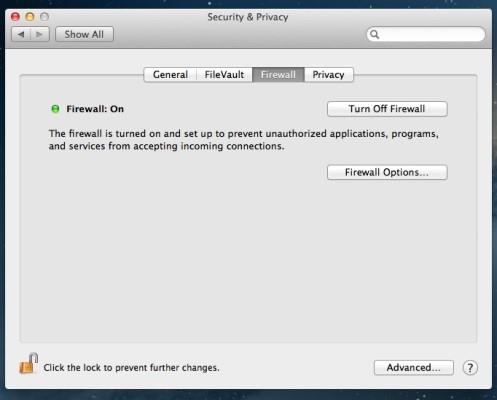Dávno pryč jsou doby, kdy malware infikoval pouze Windows PC. Nyní kvůli zvýšeným prodejům Maců přilákal pozornost hackerů, kteří začali vyvíjet škodlivý obsah pro zařízení Mac.
Věřte nebo ne, ale pokud jde o Mac, malwarové útoky plánují ti nejlepší v oboru a jsou více než děsivé než jiné hrozby.
Přestaňte si tedy dělat iluze a postupujte podle těchto kroků, abyste zajistili bezpečnost a zabezpečení svého stroje.
Viz také: 10 nejlepších Mac Cleaner Software pro zrychlení vašeho Macu
- OSx je potřeba aktualizovat
Kdykoli se objeví nějaká hrozba, Apple vydá bezpečnostní aktualizace, aby ochránil Mac před těmito hrozbami. Ujistěte se tedy, že váš systém bude aktuální.
Tyto aktualizace jsou vydané opravy, které vyžadují rychlý restart. Ale většinou stále odkládáme instalaci aktualizací, protože pracujeme na projektu nebo čteme něco důležitého.
Jde o to, že tato nedbalost vás může stát příliš mnoho, než si myslíte.
Takže od této chvíle, kdykoli uvidíte vyskakovací okno, které vás požádá o instalaci aktualizací, vždy vyberte kladnou odpověď!
- Vytvořte účet bez administrátora
Při nastavování nového Macu je nutné vytvořit přihlašovací účet, tento účet má administrátorská práva, která uživateli umožňují instalovat aktualizace, aplikace nebo provádět jakékoli velké změny v systému.
Při používání účtu správce má svá práva, ale zahrnuje také rizika. Umožňuje uživateli instalovat software, který může obsahovat škodlivý obsah.
Zde můžete pochopit, jak je důležité mít standardní účty, protože má omezená práva. Tyto účty umožňují uživatelům používat, měnit a vytvářet soubory ve své domovské složce, přistupovat ke složkám na sdílených svazcích, pokud to oprávnění umožňují, měnit nastavení na nezabezpečené předvolby v Předvolbách systému a instalovat nějaký software. Vzhledem k tomu, že standardní účty jsou omezenější, měly by být pro jistotu používány pro každodenní práci.
Používejte standardní účet pro každodenní aktivity a když je potřeba provést nějaké zásadní změny na vašem Macu, zadejte své administrátorské údaje. Je zřejmé, že systém bude vyžadovat heslo více, než když se přihlásíte pomocí účtu správce. Ale abyste zůstali v bezpečí, je to bolest, kterou musíte podstoupit.
Viz také: 5 nejlepších nástrojů pro čištění duplicitních fotografií pro Mac
- Spravujte své heslo, abyste se vyhnuli phishingovým útokům:
Častá změna hesel Mac a vytvoření jedinečné sady hesel je způsob, jak zůstat chráněni před útoky. Vytváření jedinečných a složitých hesel však vede k častějšímu zapomínání hesla. Nebojte se, máme řešení. Vyzkoušejte a používejte správce hesel, díky nimž je používání hesla snadné a nemusíte se bát je zapomenout.
- Nastavte heslo pro uzamčení obrazovky
Když poprvé nastavujete svůj Mac nebo provádíte čistou instalaci, musíte zkontrolovat, zda se systém nastavil na automatické přihlášení či nikoli. Musíte si vytvořit uživatelský účet a vytvořit složité heslo. Pokud máte ve svém systému povoleno automatické přihlašování, může to být riskantní, protože do vašeho systému má přístup kdokoli, a proto nejsou vaše důležitá data v bezpečí.
Automatické přihlášení můžete zakázat následujícím způsobem:
- Klikněte na ikonu Apple a vyberte Předvolby systému a poté Uživatelé a skupiny.
- Klikněte na zámek a zadejte heslo.
- Klikněte na Možnosti přihlášení.
- Vyberte „OFF“ z vyskakovací nabídky „Automatické přihlášení“. Může se zobrazit výzva k zadání hesla správce.
- Povolit úschovnu souborů
Tato funkce vám umožňuje chránit váš Mac a jeho důležitá data, i když vám bude ukraden. Apple File Vault je dobrou volbou pro zabezpečení vašich souborů. Šifruje váš pevný disk pomocí XTS-AES 128, bezpečného šifrovacího algoritmu. Když je tato funkce povolena, jakmile se váš Mac vypne, data na něm jsou zašifrována a uzamčena. K souborům v systému má přístup pouze oprávněný uživatel.
Povolení úschovny:
Přihlaste se k účtu správce ->Ikona Apple -> Předvolby systému -> Zabezpečení a soukromí-> Trezor. Až tam budete, zapněte úschovnu.
Viz také: Jak najít a odebrat duplicitní fotografie na Macu
- Aktivujte bránu firewall OS X
Mac vám umožňuje pomocí funkce Firewall blokovat příchozí připojení z nechtěných a neznámých zdrojů. Ujistěte se, že je brána firewall zapnutá.
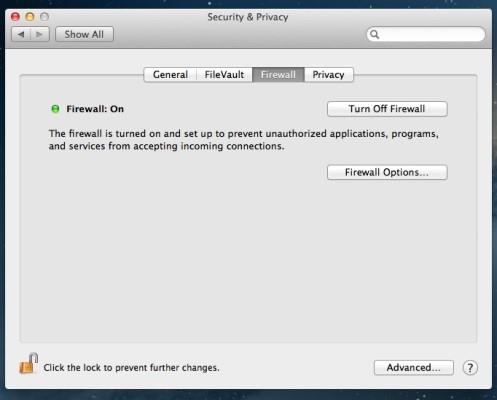
Chcete-li zapnout bránu firewall, musíte provést následující kroky:
- Klikněte na ikonu Apple -> Předvolby systému -> Zabezpečení a soukromí.
- Vyberte kartu Firewall.
- Kliknutím na Visací zámek změníte nastavení.
- Vyžádá si heslo správce a nyní zapněte bránu firewall.
- Neinstalujte žádný nebo žádný software
Můžete snadno bojovat proti malwaru nebo škodlivému obsahu, pokud víte, co instalujete nebo stahujete do svého systému. Vždy zkontrolujte jméno vývojáře. Kdykoli nainstalujete software, váš OSX vás upozorní, že jste to vy, kdo rozhoduje, co nainstalovat a co ne.
Vybírejte tedy moudře!
- Význam hesla firmwaru
Povolení úschovny je sice nejlepším rozhodnutím pro ochranu vašich dat, ale to neznamená, že je spouštěcí zařízení USB nemůže vymazat a zloděj nemůže po čisté instalaci použít vaše zařízení Mac.
Existuje však také řešení tohoto problému, Activate Firmware Password. Objeví se, když se někdo pokusí zavést vá�� počítač pomocí USB.
V konzole pro zotavení musíte restartovat systém, pro aktivaci hesla firmwaru postupujte takto:
- Restartujte zařízení, stiskněte současně klávesy Command a R těsně před zobrazením ikony Apple.
- Objeví se lišta průběhu bootování, zvedněte ruce z klávesnice.
- Zobrazí se výzva k výběru jazyka a umístění.
- Nyní klikněte na položku Utilities > Firmware Password Utility.
- Nainstalujte antivirový software
Instalace antivirového nebo antimalwarového softwaru je pro váš Mac dobrá, protože bude kontrolovat všechna hrozící nebezpečí. Symantec, MacAfee, Bitdefender a mnoho dalších velkých vývojářů má software s robustními funkcemi pro ochranu vašich zařízení Mac.
Spolu s instalací jej musíte udržovat v aktuálním stavu, protože kdykoli se objeví hrozba, tyto antivirové programy uvolňují aktualizace s novými definicemi virů, aby byl váš systém v bezpečí.
Nemyslete si, že antivirový software zpomalí výkon systému, prohledá systém pouze tehdy, když je systém využíván minimálně.
Viz také: 10 nejlepších softwaru pro převod videa pro Mac 2017
- Kontrolujte nastavení zabezpečení a soukromí
Víte, vědomě i nevědomě, že sdílíte svou polohu s ostatními prostřednictvím nainstalovaných aplikací? Chcete-li zkontrolovat, ve které aplikaci je poloha sdílena, musíte provést následující kroky:
- Klikněte na ikonu Apple -> Předvolby systému -> Zabezpečení a soukromí.
- Klikněte na kartu Ochrana osobních údajů.
- Chcete-li změnit nastavení, můžete visací zámek odemknout pomocí hesla správce.
Nyní můžete ovládat přístup.
Viz také: Nejlepší editor EXIF dat pro Mac: Fotografie Exif Editor
- Přemýšlejte znovu, než necháte svůj systém bez dozoru
I když se chystáte na minutu nebo dvě do kabiny svého kolegy, nezapomeňte svůj Mac zamknout, abyste zajistili bezpečí.
Chcete-li rychle uzamknout svůj Mac, nastavte Hot Corners, pro jeho aktivaci postupujte takto:
- Klikněte na ikonu Apple -> Předvolby systému-> Plocha a spořič obrazovky
- Vyberte „Horké rohy“
- Můžete vybrat jeden nebo dva nebo více rohů.
- Kdykoli najedete myší na tyto rohy, zobrazí se spořič obrazovky a budete muset zařízení odemknout, abyste jej mohli používat.
Zde je několik tipů, jak udržet váš Mac v bezpečí. Vyzkoušejte je a dejte nám vědět, jestli se nějak liší.